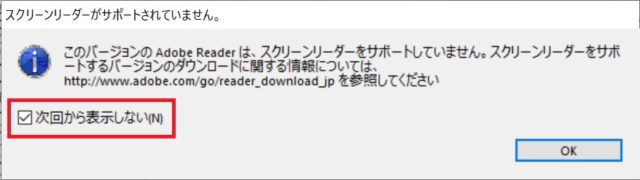アドビリーダー(Adobe Reader)でPDF文書を開いた時、コンテンツ準備の進行状況というポップアップ画面が開き「文書の読み上げ準備が完了するまでお待ちください」と表示される場合があります。
一枚程度のPDFファイルであれば良いですが、ページ数が多かったりすると、待ち時間も長くなってしまいますし、毎回PDFファイルを開くたびに表示されると結構ストレスになります。そこで今回はこの画面を表示させないようにする設定をまとめました。
2パターンの設定方法がありますので、どちらも紹介します。
環境設定画面で設定する方法
まずはアドビリーダーを開き、続けてメニューから「編集」→「環境設定」を開きます。
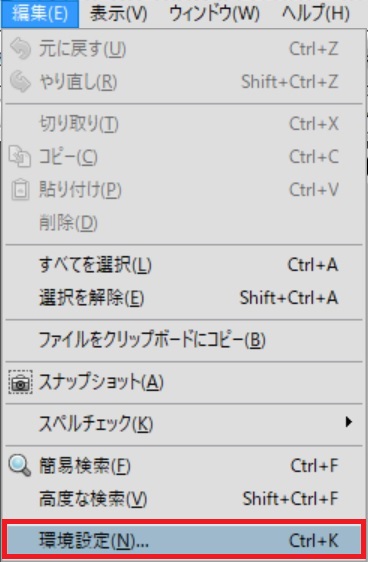
環境設定が開いたら、左側の「分類」の中から「読み上げ」を選択します。すると右側に読み上げに関する項目が表示されますので、下の画像の赤枠で囲っている箇所の設定を変更します。
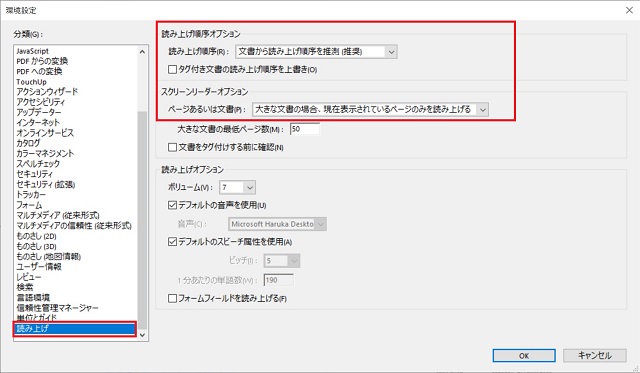
設定の一つ目は「読み上げ順序」です。この項目を「左から右、上から下への順序で読み上げる」に設定します。
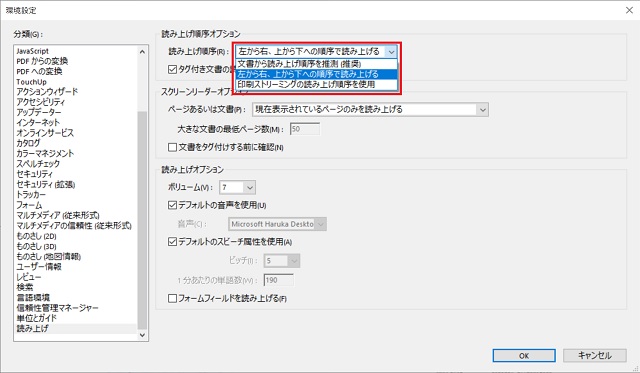
設定の二つ目は「タグ付き文書の読み上げ順序を上書き」の項目にチェックを入れます。
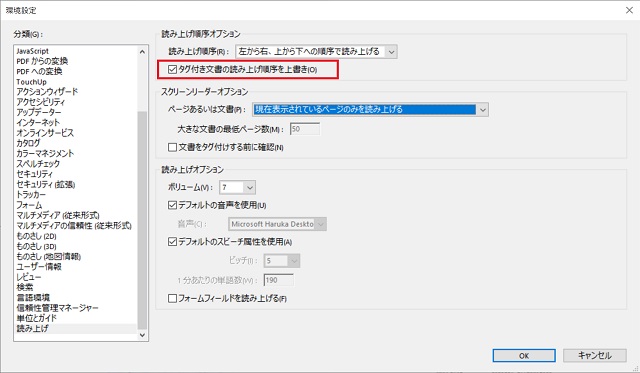
設定の三つ目は「スクリーンリーダーオプション」の中の「ページあるいは文書」という項目です。この項目を「現在表示されているページのみを読み上げる」に設定します。
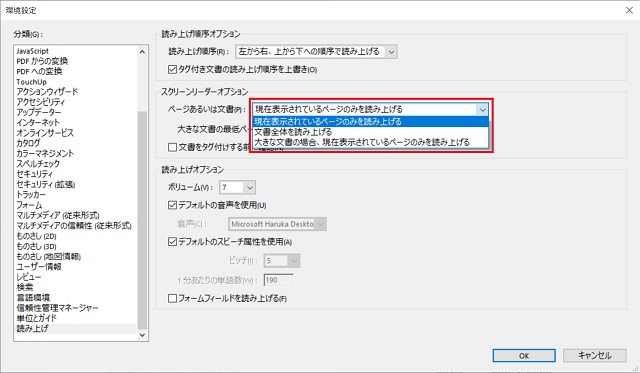
以上で設定は完了です。設定が完了すると下記のようになります。
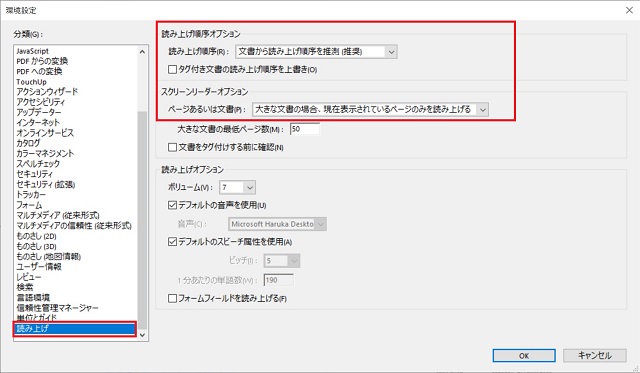
読み上げ機能自体を無効化する方法
先ほどは読み上げ機能の設定を変更しましたが、今度は読み上げ機能自体を無効化する設定方法です。エクスプローラーを開いて、下記のフォルダをたどって開きます。
「C:\Program Files (x86)\Adobe\Adobe Reader DC\Reader\plug_ins」
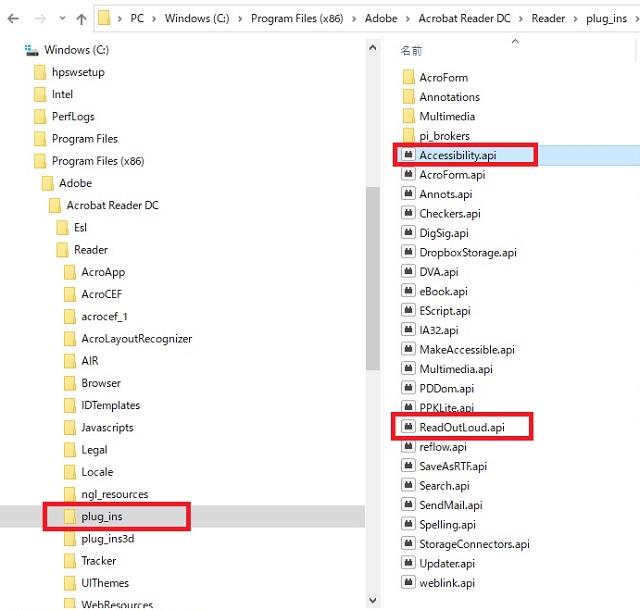
「C:\Program Files (x86)\Adobe\Acrobat 10.0\Acrobat\plug_ins」
※10.0はバージョンにより異なります
次に2つのファイルの拡張子を変更します。
Accessibility.api → Accessibility.bak
ReadOutLoud.api → ReadOutLoud.bak
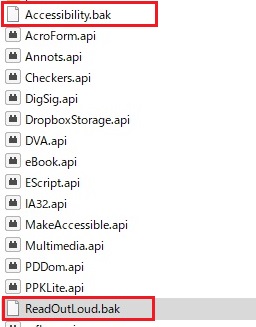
拡張子を変更するときは警告が表示されますが、「はい」を選択します。
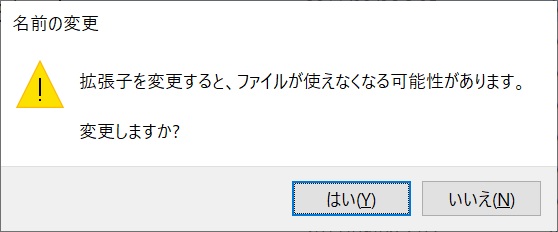
以上で設定は完了です。
アドビリーダー(またはアクロバット)を起動し、編集→環境設定を開いてみると、「読み上げ」という項目がなくなっていることがわかります。
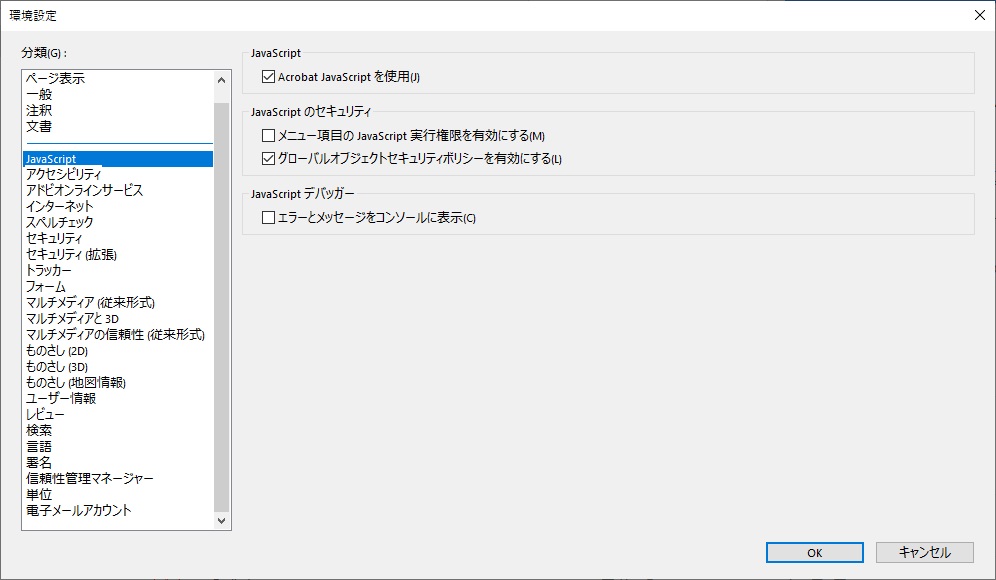
また、PDFファイルいたときには「スクリーンリーダーがサポートされていません」というメッセージが表示される事があります。その時は、「次回から表示しない」にチェックを付けて[OK]ボタンを押すことで、読み上げ機能が無効化されます。